更改 WordPress 主題之前必須做的 12 件事
已發表: 2021-12-10您想知道在更改 WordPress 主題之前應該做什麼嗎?
切換 WordPress 主題時,您必須採取一些非常重要的步驟來確保過程順利進行,並且不會丟失任何重要數據。
在這個 WordPress 清單中,我們將分享您在更改 WordPress 主題之前必須做的最重要的事情。
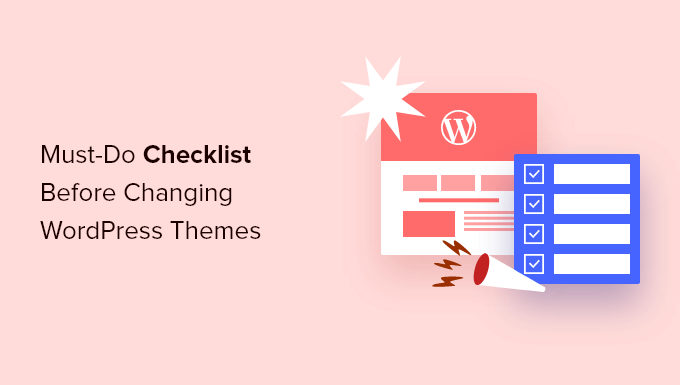
編者註:如果您正在尋找有關如何切換主題的分步說明,請參閱我們的初學者指南,了解如何正確更改您的 WordPress 主題。
切換主題是每個網站所有者至少每隔幾年做出一次的重要決定。
當然,您必須確定為什麼要切換的原因,並選擇適合您所有需求的主題。
我們有一個最好的 WordPress 多用途主題和最好的 WordPress 博客主題列表,如果您正在尋找建議,可以查看它們。
選擇要切換到的主題後,請務必遵循以下清單,以確保在此過程中不會丟失任何內容或數據。
1. 記下任何 WordPress 主題自定義
一些 WordPress 網站所有者將通過將代碼片段直接添加到他們的主題文件來自定義他們的 WordPress 主題。 代碼片段可能是向您的網站添加不屬於股票主題的新功能的好方法。
但是,如果您將這些片段直接添加到您的主題文件中,則很容易忘記它們。
如果您或 Web 開發人員進行了這些更改,請確保您瀏覽了當前的主題文件並記下所有已添加的附加代碼。
為了將來添加代碼片段,我們始終建議使用特定於站點的插件或代碼片段插件。 這樣,即使您稍後更改主題,您也可以保留這些片段。 有關更多詳細信息,請參閱我們的初學者指南,將網頁中的片段粘貼到 WordPress 中。
2. 獲取當前的 WordPress 主題性能指標
在更改主題之前,您應該檢查當前網站的加載速度和性能。 這使您可以比較切換主題後頁面加載時間的任何差異。
由於 WordPress 速度和性能在用戶體驗和 WordPress SEO 中起著重要作用,因此您需要確保新主題比您現在使用的更快。
您可以使用 WordPress 速度測試工具(例如 IsItWP 的免費網站速度測試工具)輕鬆檢查您當前的網站速度指標。
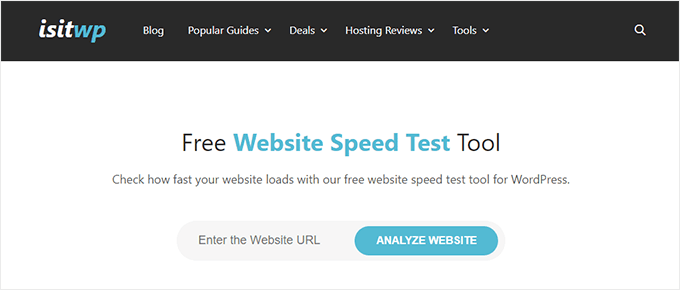
有關更多詳細信息,請參閱我們關於如何運行網站速度測試的指南。
3. 記下當前的主題側邊欄和小部件區域
側邊欄用於向您的網站添加不同的小部件,例如電子郵件通訊訂閱表單、社交媒體按鈕、熱門帖子等。
由於每個主題都有不同的小部件區域,因此如果您切換主題,小部件可能會意外地從您的網站上移動或消失。
這就是為什麼在更改主題之前記下您在 WordPress 側邊欄和網站的任何其他小部件區域中使用的小部件很重要的原因。 然後您可以在切換後輕鬆複製它們。
如果您添加了任何自定義代碼或簡碼,請確保複製此代碼並將其保存在安全的地方,以便您可以將其與新主題一起使用。
4. 複製現有的 WordPress 跟踪代碼
許多用戶會將分析跟踪代碼直接添加到他們的主題文件中。 一些 WordPress 主題還允許您將跟踪代碼直接添加到主題選項面板中。
忽略這些重要的跟踪代碼是一個常見的錯誤。
您需要確保複製所有用於分析、廣告等的網站跟踪代碼,以便將它們添加到新網站。
如果您想讓自己輕鬆一點,那麼我們建議您使用 MonsterInsights 之類的插件在 WordPress 中安裝 Google Analytics。
通過使用 MonsterInsights,您可以放心,您的分析不會中斷或丟失數據。 您還將解鎖獎勵跟踪,如鍊接點擊和按鈕點擊跟踪、WordPress 類別和標籤分析、作者跟踪等等。
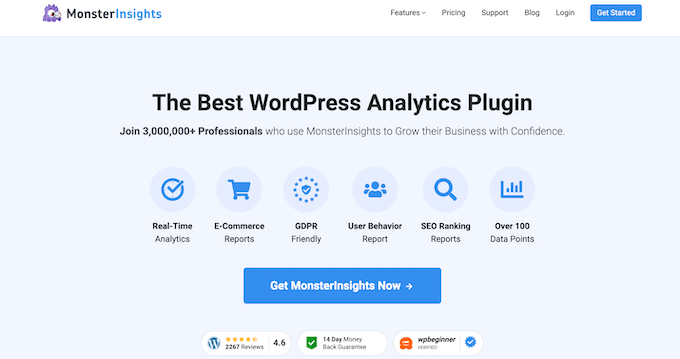
對於所有其他跟踪代碼,您可以使用插入頁眉和頁腳插件。 有關更多詳細信息,請參閱我們的指南,了解如何在 WordPress 中添加頁眉和頁腳代碼。
5. 備份您當前的 WordPress 網站
定期備份您的網站總是一個好主意。 在更改主題之前,您應該完全備份您的帖子、頁面、插件、媒體和數據庫。
最簡單的方法是使用 WordPress 備份插件來創建整個站點的備份。 有關更多詳細信息,請參閱我們的指南,了解如何使用 UpdraftPlus 備份您的 WordPress 網站。
如果在切換主題時出現任何問題,這將有助於確保您可以輕鬆地恢復您的網站。
6. 將您的 WordPress 網站置於維護模式
對您的網站進行更改時,將您的網站置於維護模式始終是一個好習慣。 維護模式可讓您向訪問者顯示用戶友好的通知。
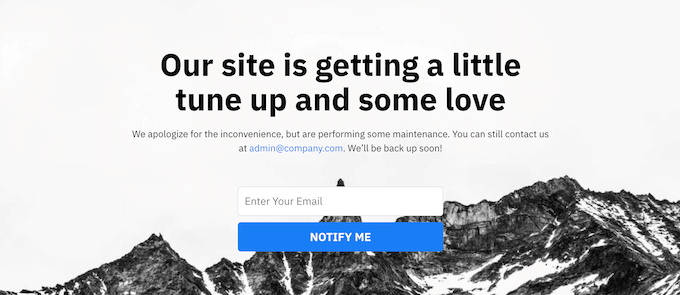
這有助於防止您的訪問者在網站半成品或正在建設中看到您的網站。
為此,我們建議使用 SeedProd 插件。 它是超過 100 萬個網站使用的最佳拖放式 WordPress 頁面構建器。
它使您可以輕鬆創建自定義維護模式頁面、登錄頁面、即將推出的頁面、404 頁面等。
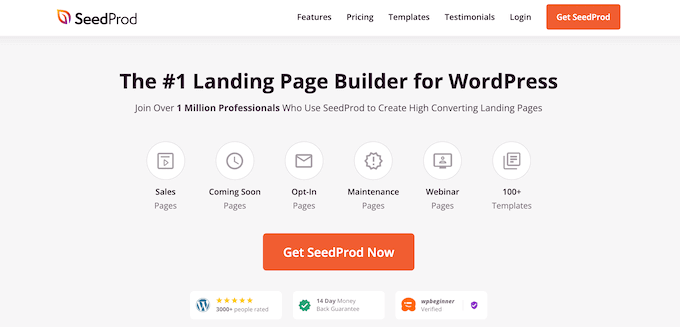
有關更多詳細信息,請參閱我們的指南,了解如何將您的 WordPress 網站置於維護模式。

7. 測試所有功能並安裝 WordPress 插件
激活新的 WordPress 主題後,您需要確保擁有與以前相同的功能,並且所有舊插件都可以與新主題一起使用。
您可以從添加從舊 WordPress 主題文件中復制的代碼片段開始。 有關更多詳細信息,請參閱我們的將代碼片段粘貼到 WordPress 的初學者指南。
然後,花一些時間使用由 WordPress 插件提供支持的網站功能。 如果您此時遇到任何錯誤,請參閱我們的 WordPress 錯誤故障排除初學者指南。
8. 跨瀏覽器和設備測試新的 WordPress 主題
跨瀏覽器測試將幫助您確保您的新網站在不同的瀏覽器、屏幕尺寸、操作系統和移動設備上看起來都不錯。
您的大多數訪問者可能會使用 Google Chrome 訪問您的 WordPress 博客。 但是,全球數億用戶仍在使用其他 Web 瀏覽器,例如 Firefox、Microsoft Edge、Safari 等。
如果您的新網站無法在其中一種瀏覽器上正常運行,那麼您將錯失訪問者和流量。
幸運的是,您可以使用各種跨瀏覽器測試工具來查看您的網站在不同瀏覽器和設備上的外觀。
有關更多詳細信息,請參閱我們的指南,了解如何在不同瀏覽器中測試 WordPress 網站。
9. 刪除不再需要的 WordPress 插件
一些 WordPress 主題會在您安裝主題時預先安裝插件。 其中一些可能有用,但有時您不需要它們。
只需轉到插件»已安裝插件查看您的主題是否添加了任何新插件。
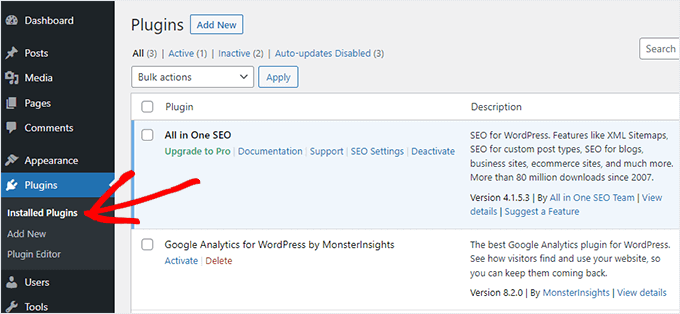
現在也是瀏覽整個插件列表以查看是否有任何插件值得刪除的好時機。
如果您正在尋找與新主題一起使用的高質量插件,請查看我們精選的必備 WordPress 插件。
10.讓你的用戶知道你的新網站已經上線
準備好啟動新的 WordPress 主題後,您可以關閉維護模式。
您還應該與您的讀者聯繫,向他們介紹您的新網站。 這將使您的受眾做好準備,以免他們對任何重大的設計更改感到困惑,並且還有助於讓您的訂閱者保持參與並返回您的網站以查看新設計。
這是我們在 Facebook 上分享的關於我們新網站重新設計的示例帖子。
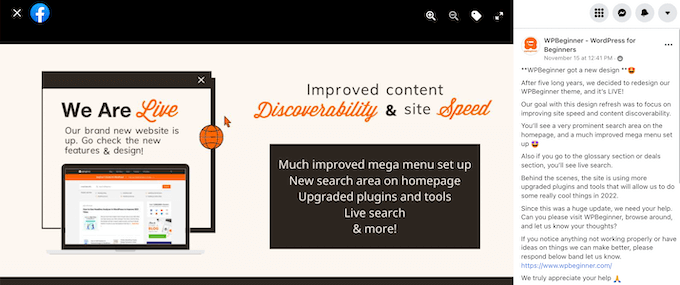
我們建議通過電子郵件通訊、社交媒體和推送通知通知您的受眾。
如果您正在尋找更多方式來推廣您的網站,請參閱我們的指南,了解如何與讀者分享您的博客文章。
11. 測試新 WordPress 主題的加載速度
一旦您的新主題上線並且您完成了上述步驟,就該進行另一次速度測試了。 理想情況下,您的新網站會更快,並在您的速度測試中獲得更好的分數。
為此,只需使用您之前使用的相同網站速度工具並比較結果。
如果新主題比舊主題慢,請確保運行多個測試,從不同區域進行測試,並檢查是否有任何可能導致下降的緩存或防火牆設置。
12. 監控您的 WordPress 網站跳出率
跳出率是訪問您的網站並離開而不繼續訪問第二頁的訪問者的百分比。 高跳出率意味著您沒有說服訪問者在您的網站上停留足夠長的時間以採取行動。
切換主題後,監控跳出率很重要。 有些主題在幫助訪問者瀏覽您的網站時更加友好。
如果您的跳出率在切換主題後有所上升,那麼您需要努力降低它。 您可以通過改進導航菜單、添加更多內部鏈接、添加熱門帖子小部件等來做到這一點。
有關更多詳細信息,請參閱我們的指南,了解如何在 WordPress 中增加瀏覽量和降低跳出率。
13. 聽取讀者反饋以改進您的 WordPress 網站
最後,在切換到新主題後聽取讀者的反饋很重要。 有些讀者可能喜歡或討厭你設計的某些部分。
您不必聽取每個讀者的意見並做出他們建議的更改。 但是,如果有一群讀者遇到同樣的問題,那麼它可能值得研究。
您可以通過向您的網站添加聯繫表格或運行一項調查以徵求讀者對您的新設計的反饋來收集訪問者反饋。
最簡單的方法是使用 WPForms。 它是市場上超過 500 萬個網站使用的最佳 WordPress 調查插件。
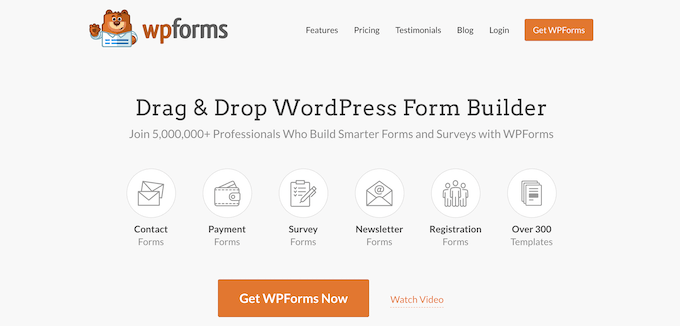
它使您可以使用拖放構建器輕鬆創建引人入勝的調查表格。
此外,報告部分會自動創建精美的報告以幫助分析您的結果。
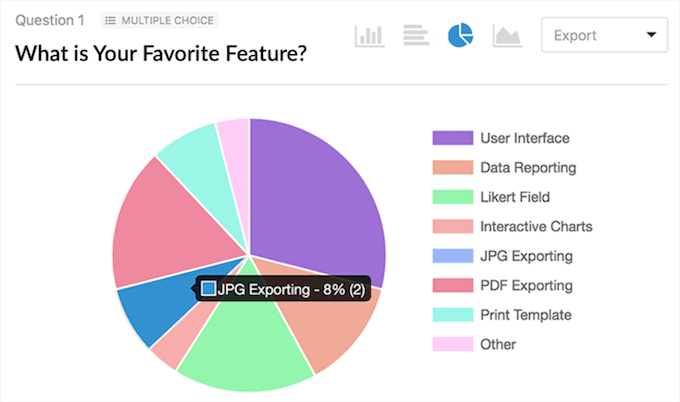
有關更多詳細信息,請參閱我們關於如何在 WordPress 中創建調查的指南。
我們希望本文能幫助您準確了解在切換 WordPress 主題之前應該做什麼。 您可能還想查看我們關於如何選擇最佳 WordPress 主機的指南以及我們為您的網站挑選的最佳 AI 聊天機器人軟件的專家。
如果您喜歡這篇文章,請訂閱我們的 YouTube 頻道以獲取 WordPress 視頻教程。 您也可以在 Twitter 和 Facebook 上找到我們。
在更改 WordPress 主題之前您必須做的 12 件事以上的帖子首次出現在 WPBeginner 上。
